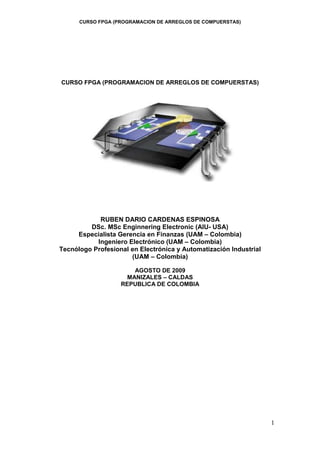
Curso fpga-programacion-arreglos-compuertas
- 1. CURSO FPGA (PROGRAMACION DE ARREGLOS DE COMPUERSTAS) 1 CURSO FPGA (PROGRAMACION DE ARREGLOS DE COMPUERSTAS) RUBEN DARIO CARDENAS ESPINOSA DSc. MSc Enginnering Electronic (AIU- USA) Especialista Gerencia en Finanzas (UAM – Colombia) Ingeniero Electrónico (UAM – Colombia) Tecnólogo Profesional en Electrónica y Automatización Industrial (UAM – Colombia) AGOSTO DE 2009 MANIZALES – CALDAS REPUBLICA DE COLOMBIA
- 2. CURSO FPGA (PROGRAMACION DE ARREGLOS DE COMPUERSTAS) 2 Tabla de contenido INTRODUCCIÓN........................................................................................................4 RESUMEN.................................................................................................................5 MARCO CONCEPTUAL...............................................................................................5 CIRCUITOS DIGITALES INTEGRADOS .................................................................................7 TECNOLOGIAS DE CIRCUITOS INTEGRADOS ......................................................................7 DISPOSITIVOS LOGICOS PROGRAMABLES.(PLD)................................................................8 Programación De Los Dispositivos Lógicos Programables (PLD) .......................................12 Software De Los Dispositivos PLD:..................................................................................12 FPGAs (Field Programmable Gate Array): .......................................................................12 Metodología de diseño con FPGA's ................................................................................13 CONFIGURACION Y USO SOFTWARE Y HARDWARE FPGA ........................................ 14 1 SOFTWARE UTILIZADO................................................................................................14 2. HARDWARE EMPLEADO.............................................................................................20 3 PROCEDIMIENTO DE CONFIGURACIÓN ........................................................................22 Use esta página para seleccionar el dispositivo y otra información del diseño de su proyecto, Seleccionar la herramienta de síntesis y lenguaje, y el simulador....................................................................................................................25 4 PROYECTO # 2 : Compuerta XOR 2 entradas, componentes discretos............................54 5 PROYECTO # 4 CONTADOR BINARIO ASCENDENTE-DECENDENTE..................................78 UNIDAD ARITMETICO LOGICA (ALU) CON FPGA....................................................... 86 IMPLEMENTACION DE LA ALU EN LA FPGA .....................................................................89 SIMULACIÓN DEL DISEÑO. ...........................................................................................100 Creación de tiempos de sincronización.........................................................................105 Implementación diseño y verificar sincronismo ............................................................107 Reimplementar diseño y verificación localización de pines ...........................................111 Verificar diseño usando tiempos de simulación ............................................................112 Proceso de diseño descargado en la tarjeta..................................................................114 MONITORES CON FPGA ........................................................................................ 121 Clasificación según estándares de monitores................................................................121 Monitores MDA: “Monochrome Display Adapter ..........................................................................121 Monitor CGA: “Color Graphics Adapter” ........................................................................................122 Monitor EGA: “Enhanced Graphics Adapter”, ................................................................................122 Monitor VGA: “Video Graphics Array”............................................................................................123 Monitor SVGA: ................................................................................................................................124 Clasificación según tecnología de monitores..................................................................................124 Monitores CRT: ...............................................................................................................................125 Pantallas LCD:..................................................................................................................................126 Pantallas Plasma: ............................................................................................................................127
- 3. CURSO FPGA (PROGRAMACION DE ARREGLOS DE COMPUERSTAS) 3 ¿Qué es la resolución de pantalla? ...............................................................................128 Descripción de los bloques...........................................................................................129 ESTRATEGIA METODOLOGICA............................................................................... 139 Etapa de Análisis .........................................................................................................139 Etapa de diseño...........................................................................................................139 Etapa de Implementación............................................................................................139 CONCLUSIONES .................................................................................................... 141 RECOMENDACIONES............................................................................................. 141 BIBLIOGRAFÍA ...................................................................................................... 141
- 4. CURSO FPGA (PROGRAMACION DE ARREGLOS DE COMPUERSTAS) 4 INTRODUCCIÓN Durante el estudio de la ingeniería electrónica es necesario el diseño y montaje de circuitos digitales para entender su funcionamiento, para lo cual en la universidad se cuenta con un laboratorio que realiza préstamo de elementos electrónicos según los requerimientos del circuito a montar y probar, presentando dificultad en el proceso de montaje por que no hay los suficientes elementos o si se requiere modificar algo en el circuito inicial, demanda mas tiempo y realizar modificaciones en el circuito ubicado sobre el protoboard es difícil , luego surge la necesidad de utilizar un sistema que permita realizar diseño de circuitos digitales y simulación para facilitar el proceso de aprendizaje, esta característica la presenta los FPGA que es un dispositivo lógico programable. En este trabajo se propone la utilización de una plataforma de hardware reconfigurable a través de un Kit de desarrollo de FIELD PROGRAMMABLE GATE ARRAY (FPGAs) para realizar diseños digitales en lógica secuencial y lógica combinacional. Como introducción al uso del lenguaje VHDL y el Kit de desarrollo se tiene un curso básico, el cual a través de cuatro proyectos, explica los diferentes pasos para utilizar el software integrado ISE de Xilinx y programar un FPGA incluido en el Kit de desarrollo. Los diseños digitales con lógica secuencial y combinacional se ve integrada en el desarrollo de un dispensador de productos y en la implementación de una ALU sencilla, igualmente la posibilidad que tiene el FPGA integrado en el kit de desarrollo de usar componentes periféricos se muestran en dos aplicaciones que permiten interactuar con un monitor vga o lcd y un teclado. Este curso básico de aprendizaje es una guia de aprendizaje para nuevos usuarios del software de programación Integrated Software Enviroment (ISE) 8.2i.de XILINX, aquí se demuestran los pasos basicos para el diseño e implementación de circuitos digitales FPGA en el software ISE. 8.2i.y su implementacion en hardware sobre el kit de desarrollo HW-SPAR3E-SK-US de la familia SPARTAN 3E de XILINX.Al terminar el estudio del curso usted podra alcanzar la destreza para crear, simular e implementar sus propios diseños usando el ISE 8.2i y el kit de desarrollo. El software ISE 8.2i realiza simulación y permite incluir banco de puebas que representan el comportamiento esperado del circuito, ademas el ISE 8.2i genera un archivo el cual se descarga al kit de desarrollo para configurar la FPGA para ver su funcionamiento. El lenguaje a utilizar es lenguaje para descripción y modelado de circuitos (VHDL) que permite descomponer la estructura principal de diseño en subdiseños e interconectarlos; también permite la especificación de la función de diseño usando formas de lenguaje de programación familiar, igualmente como un resultado facilita hacer pruebas de simulación para hacer correcciones sin costo de hardware prototipo.
- 5. CURSO FPGA (PROGRAMACION DE ARREGLOS DE COMPUERSTAS) 5 RESUMEN En este trabajo se desarrolla un curso básico y 4 aplicaciones en circuitos digitales, implementando lógica combinacional y secuencial sobre un kit de desarrollo de Field Programmable Gate Array (FPGA) para el laboratorio de Electrónica de la Universidad Autónoma de Manizales El curso básico describe de manera detallada proyectos simples que permite a los usuarios hacer uso del kit de desarrollo, guiándolos para que realicen la introducción y estudio del hardware y software integrado. Las cuatro aplicaciones están orientadas a mostrar diseños con lógica combinacional y secuencial, además las posibilidades que tiene el kit de desarrollo para manejar dispositivos periféricos. La primera aplicación esta orientada a la lógica combinacional diseñando una ALU como prototipo de prueba, la segunda aplicación es en lógica secuencial simulando un dispensador. de productos, la tercera aplicación muestra la formación de una cuadricula de colores sobre la pantalla del monitor VGA y la cuarta aplicación integra dispositivos periféricos los cuales son posibles conectar al kit de desarrollo como teclado y monitor VGA. El Kit de desarrollo elegido es el HW-SPAR3E-SK-US de la familia SPARTAN 3E de XILINX, y el sistema de desarrollo Xilinx ISE & EDK de la misma compañía. MARCO CONCEPTUAL En microelectrónica es necesario trabajar con circuitos integrados los cuales usan diferentes tecnologías y escalas de integración entre las cuales están SSI, MSI, LSI, VLSI, Y ULSI., algunos permiten ser programados por el usuario, entre estos están los dispositivos lógicos programables (PLD), los mismos se utilizan en muchas aplicaciones para reemplazar a los circuitos SSI y MSI. Existen cuatro tipos de dispositivos que se clasifican como PLD: estos son PAL, PLA, GAL Y PROM, estos dispositivos tienen diferente grado de complejidad, siendo unos simples como los SPLD y otros complejos como los CPLD, para su programación se requieren un software, un hardware representado en un prototipo , este se programa luego de realizar la síntesis del circuito usando lenguaje VHDL., en este trabajo se utiliza el lenguaje VHDL para programar un prototipo de FPGAs, , luego los siguientes tópicos teóricos aportan para la realización de este proyecto:
- 6. CURSO FPGA (PROGRAMACION DE ARREGLOS DE COMPUERSTAS) 6
- 7. CURSO FPGA (PROGRAMACION DE ARREGLOS DE COMPUERSTAS) 7 CIRCUITOS DIGITALES INTEGRADOS Un circuito integrado (CI) monolítico es un circuito electrónico construido enteramente sobre un pequeño chip de silicio. Todos los componentes que conforman el circuito como transistores, diodos, resistencias y condensadores son parte integrante de un único Chip, cuyos terminales se conectan a los pines del encapsulado para permitir las conexiones de entrada y salida al mundo exterior. Otra técnica de encapsulado de CI es la tecnología de montaje superficial (SMT) el cual es un método más moderno que permite ahorrar espacio, alternativo al montaje de inserción. Los pines de los encapsulados de montaje superficial se sueldan directamente a las pistas de una cara de la tarjeta, dejando la otra cara libre para añadir circuitos adicionales obteniendo un circuito más pequeño TECNOLOGIAS DE CIRCUITOS INTEGRADOS Los tipos de transistores con los que se implementan los circuitos integrados pueden ser transistores bipolares TTL (Transistor-transistor Logic) o MOSFET(metal-oxide semiconductor Field-Effect Transitor). La mayor parte de las tecnologías de circuitos que utilizan MOSFET son de tipo CMOST (complementary MOST) o NMOST(n-channel MOST). Por ejemplo los microprocesadores utilizan la tecnología CMOST. Generalmente los circuitos de escala de integración SSI y MSI están disponibles en TTL y CMOST, y los circuitos de escalas de integración LSI, VLSI y ULSI se implementan normalmente con CMOST o NMOST, ya que estas tecnologías requieren una menor superficie de chip y consume menos potencia. Acontinuación se aclaran las escalas de integración: • SSI (small-scale integration): Se refiere a circuitos que integran aproximadamente 10 compuertas por chip, surgieron en los años 60´s • MSI (medium-scale integration): Se refiere a circuitos que integran aproximadamente entre100-1000 compuertas por chip, surgieron en los años 70´s • LSI(large-scale integration): Se refiere a circuitos que integran aproximadamente entre1000-10000 compuertas por chip, surgieron en los años 80´s • VLSI (very large-scale integration): Se refiere a circuitos que integran aproximadamente entre10000-100000 compuertas por chip, surgieron en los años 90´s • ULSI (ultralarge scale integration):Se refiere a circuitos que integran aproximadamente entre1M-10M compuertas por chip,
- 8. CURSO FPGA (PROGRAMACION DE ARREGLOS DE COMPUERSTAS) 8 DISPOSITIVOS LOGICOS PROGRAMABLES.(PLD) Los dispositivos lógicos programables (PLD) se utilizan en aplicaciones para reemplazar a los circuitos SSI y MSI, ya que ahorran espacio y reducen el número y el costo de los dispositivos en un determinado diseño. Un PLD puede usarse como una caja negra que contiene compuertas lógicas y llaves programables, tal como se observa en la figura 3 Existen cuatro tipos de dispositivos que se clasifican como PLD: PLA: (Programmable Logic Array): Consiste una matriz de compuertas AND, OR e inversores conectados por medio de una matriz de interruptores programables. cuya estructura se observa en la figura 4 figura 3 figura 4 Basada en la idea de que una función lógica puede ser realizada como una Suma De Productos, una PLA, comprende un arreglo ( array) de compuertas AND que alimentan un arreglo de compuertas OR – Un esquema del circuito se muestra en la figura 5. figura 5
- 9. CURSO FPGA (PROGRAMACION DE ARREGLOS DE COMPUERSTAS) 9 En esta figura se observa que cada entrada a la compuerta AND se puede programar (conectar o nó). El circuito está diseñado para que una entrada no conectada no afecte el funcionamiento de las compuertas. Una PLA típica tiene 16 entradas y 8 salidas. El esquema de la PLA dado en la figura 5 no es aconsejable cuando se trabaja con mayor número de entradas/salidas. En su lugar utilizamos el esquema dado en la figura 6. PAL (Programmable Array Logic): en estos dispositivos la matriz de compuertas OR es fija, además, las salidas sé realimentan a la entrada de la matriz de compuertas AND permitiendo funciones lógicas multinivel. La PAL ofrece menos flexibilidad que la PLA debido a que tiene un arreglo fijo (OR). La PLA permite hasta 4 terminos producto por compuerta OR, mientras que la PAL solo 2. Ello se observa en la figura 6 figura 6 Como se ha visto en las PLAs ambos arreglos (planos AND y OR) son programables. Esto tiene dos dificultades para el fabricante. En primer lugar es de fabricación compleja por la cantidad de llaves, por otro lado son poco veloces. Este problema los llevo a mejorar el diseño y desarrollaron un dispositivo de arreglo AND programable y OR fijo. Esta estructura se denomina Programmable Array Logic. Ello se observa en la figura 6. En muchas PAL se agregan circuitos extras a cada salida OR, para proveer una mayor flexibilidad. Este circuito adicional a la salida OR se la denomina MACROCELL, se muestra en la figura 7.
- 10. CURSO FPGA (PROGRAMACION DE ARREGLOS DE COMPUERSTAS) 10 figura 7 SPLD (Simple Programmable Logic Device): en estos dispositivos, se les anexan multiplexores a cada una de las salidas combinacionales normales de los PAL y las salidas de los multiplexores se convierten en las salidas del dispositivo. CPLD (Complex Programmable Logic Device): Las PAL y PLA son útiles para implementar una gran variedad de pequeños/medianos circuitos digitales (Entradas más salidas que no superen el número de 32). Cuando se requiere mayor cantidad de entradas/salidas se recurre a un CPLD (Complex Programmable Logic Devices). Un CPLD comprende múltiples bloques en un único chip con recursos de cableado interno para conectar los bloques. Cada bloque es similar a una PLA o PAL, por lo que en el esquema de la figura 8 se refiere a cada block como PAL – like block.
- 11. CURSO FPGA (PROGRAMACION DE ARREGLOS DE COMPUERSTAS) 11 figura 8 estos dispositivos combinan una gran cantidad de SPLD, como el XC95108 de Xilinx que contiene seis bloques de función configurable, cada uno equivale a 18 SPLD con 36 entradas y 18 salidas.En la figura 9 se observa un ejemplo de interconexionado figura 9
- 12. CURSO FPGA (PROGRAMACION DE ARREGLOS DE COMPUERSTAS) 12 El PAL-like block incluye 3 MACROCELLS ( CPLD reales tienen cerca de 16 MACROCELLS en una PAL-like block), consistente en una compuerta OR de 4 entradas (real de 5 a 20 entradas) . Cada salida de la compuerta OR se conecta a una entrada XOR. La MACROCELL incluye FF, Mux y Buffer de salida con tercer estado. Los cables de interconexión (interconexión wires) contienen llaves programables que se utilizan para la conexión de los PAL-like blocks. El tamaño de las CPLD va de 2 a 100 PAL-like block. otros tipos .de PLDs son las memorias o ROM (read-only memory) o PROM (programable ROM) o EPROM (eléctricamente programables) o EEPROM (eléctricamente programables o borrables) Programación De Los Dispositivos Lógicos Programables (PLD) Para realizar la programación de un PLD se requiere 1. Software de programación (compilador lógico). 2. Un computador personal que cumpla los requisitos de software. 3. Un programador controlable por software, el cual es un dispositivo hardware que acepta datos de programación procedentes de la computadora e implementa un diseño lógico específico en el PLD, esté se inserta en un zócalo en el programador. Software De Los Dispositivos PLD: Existen diversos paquetes de software para implementar los diseños lógicos basados en los PLD, es así como VHDL, ABEL, y CUPL, son lenguajes de descripción de hardware (HDL, Hardware Descripción Language) más comúnmente utilizados. Puesto que estos lenguajes son similares y producen el mismo resultado en términos de programación de un PLD, a menudo, su utilización es una cuestión de preferencias y disponibilidad. FPGAs (Field Programmable Gate Array): Introducidas por Xilinx en 1985. Son los dispositivos programables por el usuario de aplicación más general. Estos chips tienen unos componentes básicos que se pueden unir según las necesidades de diseño, Esta configuración se encuentra almacenada en una memoria ram interna, y se carga desde el exterior del chip. De igual forma que en los microcontroladores se carga software, en las FPGA's se carga la configuración que determina en qué circuito se va a convertir.
- 13. CURSO FPGA (PROGRAMACION DE ARREGLOS DE COMPUERSTAS) 13 Una FPGA's es un chip que según cómo se configure, puede realizar cualquier circuito digital. una FPGA más grande, con más recursos internos, alcanza a implementar diseños más complejos. Pero al final se tiene una manera de poder crear diseños digitales sin tener que utilizar componentes externos. Y lo interesante es que una vez configurada la FPGA, lo que tenemos en su interior es hardware. Metodología de diseño con FPGA's La metodología de diseño es similar a la cualquier sistema digital, salvo que al final se obtiene un archivo ejecutable que se descarga a la FPGA para que se reconfigure, implementando así el diseño esperado. Primero hay que tener una descripción del circuito a realizar. Tradicionalmente en las ingenierías se realizan planos o esquemas para esta descripción, de forma similar a como un arquitecto diseña un edificio. Sin embargo es posible realizar una descripción del hardware utilizando algún lenguaje de descripción de hardware, como VHDL o Verilog Con esta descripción se pueden realizar simulaciones del circuito, para comprobar que lo diseñado trabaja correctamente de lo contrario se volverá a modificar la descripción (esquemas o programa) hasta que la simulación sea satisfactoria. Hasta aquí sólo se a utilizado el computador y no se tocado hardware. Sin embargo en el caso del software, la propia simulación es la ejecución del programa. Se observa directamente el resultado del programa y se modifican el código fuente hasta que se eliminen los errores. En el caso del hardware hay que construir el circuito. Y aquí es donde vienen las FPGA's para hacerlo. A partir de la especificación hardware y utilizando un compilador especial, obtenemos un archivo binario, llamado bitstream que contiene toda la información necesaria para configurar la FPGA. Este archivo, que es el equivalente a un programa ejecutable en el caso del software, es el que hay que cargar en la FPGA. Se carga este archivo en la FPGA y listo. Ya se tiene el hardware que queríamos situado en el interior de un chip. No se ha tenido que soldar, ni comprar componentes, ni perder tiempo haciendo un prototipo. Ahora los cambios en el diseño se pueden hacer igual de rápidos que en el caso de software. Sólo hay que cambiar la especificación del diseño, volver a compilar y reconfigurar la FPGA con el nuevo bitstream generado. VHDL(Hardware Description Lenguaje): lenguaje para descripción y modelado de circuitos que permite descomponer la estructura principal de diseño en subdiseños e interconectarlos; también permite la especificación de la función de diseño usando formas de lenguaje de programación familiar, igualmente como un resultado facilita hacer pruebas de simulación para hacer correcciones sin costo de hardware prototipo. La especificación de un circuito hasta ahora sólo se hacía de una manera: utilizando esquemas gráficos, en los que cada símbolo representa un componente o elemento lógico: multiplexores, puertas lógicas,n etc. Existe otra manera de describir un circuito: utilizando los llamados lenguajes de descripción hardware. Existen varios: VHDL, Verilog, Handle C, JBits. La
- 14. CURSO FPGA (PROGRAMACION DE ARREGLOS DE COMPUERSTAS) 14 ventaja de estos lenguajes es que además de permitir describir el circuito, permiten definir bancos de pruebas (testbench), que son muy útiles para la simulación y la depuración. Prototipo los prototipos son una técnica de uso común en algunas ingenierías cuando los desarrollos son complejos, laboriosos y caros, o no están completamente especificados; en los dominios de aplicación de los sistemas digitales, un prototipo permite evaluar la viabilidad de diferentes soluciones propuestas para un problema. Pueden plantearse subsistemas formados por módulos hardware específicos, o por módulos programables que se adapten mediante software a la funcionalidad de las especificaciones. Matriz Programable: es una red de conductores distribuidos en filas y columnas con un fusible en cada punto de intersección, las matrices pueden ser fijas o programables Sintesis: Proceso software por el que se convierte una descripción de circuito en un archivo JEDEC el cual es un archivo software estándar generado a partir de un software de compilación que se emplea en un dispositivo de programación para implementar un diseño lógico en un PLD, también se denomina mapa de fusibles o mapa de celdas. CONFIGURACION Y USO SOFTWARE Y HARDWARE FPGA 1 SOFTWARE UTILIZADO El software de diseño programación y simulación INTEGRATED SOFTWARE ENVIROMENT (ISE) 8.2I es una herramienta útil para estudiantes y profesionales que desean acelerar y mejorar sus habilidades para el desarrollo de aplicaciones digitales empleando un entorno de programación gráfico o usando lenguaje VHDL y realizar la simulación de su funcionamiento sin el riesgo de ocasionar daños a los circuitos. 1.1Breve historia del lenguaje VHDL. VHDL es el Idioma de Descripción de Hardware, que se desarrolló en los años de 1980s como un proyecto de investigación de circuito integrado de gran velocidad el cual fue consolidado por el Departamento Americano de Defensa. Un equipo de ingenieros de tres compañías - IBM, Texas Instruments e Intermetrics - fue contratado por el Departamento de Defensa para completar la especificación y aplicación de un nuevo idioma basado en método de descripción de diseños digitales ideado por ellos. La primera versión públicamente disponible de VHDL, versión 7.2, se libero en 1985. En 1986, el Instituto de Eléctricidad y Electrónica Diseñada, Inc. (IEEE) se presentó con una propuesta para estandarizar el idioma que hizo en 1987, después de que las mejoras sustanciales y modificaciones fueron hechas por un equipo de gobierno y representantes académicos. La norma resultante, IEEE 1076-1987, es la base virtual
- 15. CURSO FPGA (PROGRAMACION DE ARREGLOS DE COMPUERSTAS) 15 para cada simulación y el producto de la síntesis vendido hoy. Una nueva versión mejoro el lenguaje, la IEEE 1076-1993, se lanzo en 1994. Aunque IEEE Standard 1076 define el lenguaje de VHDL completo, hay aspectos del lenguaje que hacen difícil la descripción completamente portátil del diseño (descripciones que pueden simularse usando las herramientas de diferentes vendedores). El problema proviene del hecho que VHDL soporta muchos tipos de datos abstractos, pero esto no se dirige al problema simple de caracterizar señales diferentes o las condiciones de la simulación normalmente usadas como los desconocidos y alta-impedancia. Poco después IEEE 1076-1987 fue adoptada, las compañías de simuladores empezaron reforzando VHDL con los nuevos tipos no estandarizados y permitirles a sus clientes simular los circuitos electrónicos complejos con precisión. Esto causó problemas porque las descripciones de un diseño entraron en un simulador donde a menudo eran incompatibles con otros ambientes de simulación. VHDL estaba volviéndose no estandarizable rápidamente creando un problema.Otra norma se desarrolló por un comité de IEEE. Esta norma, numerada 1164, define un paquete estandar (un lenguaje VHDL que permite coleccionar las declaraciones normalmente usadas en una biblioteca externa) conteniendo las definiciones para un tipo de los datos normalizados. Este tipo de datos normalizado se llama el std_logic, y el paquete 1164 IEEE es frecuentemente llamado el paquete de la Lógica estandar. Las normas IEEE 1076-1987 e IEEE 1164 completan el estándar VHDL siendo el más usado hoy. 1.2REQUERIMIENTOS DEL SISTEMA La instalación completa del software ISE 8.2i requiere: o aproximadamente 1 GB de espacio de almacenamiento en disco duro. o Memoria RAM 512 M minimo , ideal 1 GB de memoria Ram o Windous 2000,.Windous XP/PRO, Linux, o solaris o Procesador 1.7 Ghz. 1.3 INSTALACIÓN SOFTWARE ISE 8.2i Inserte el DVD marcado como Xilinx 8.2i Design Tools Evaluation en la unidad de DVD. Este DVD contiene un comando autoejecutable que abrira un menu usando un navegador WEB.como muestra la Figura 1.1. Si el menu del DVD no habre automáticamente, use un navegador WEB para abrir el archivo HTML: index.htm.
- 16. CURSO FPGA (PROGRAMACION DE ARREGLOS DE COMPUERSTAS) 16 Figura 1.1 Pantallazo inicial en proceso de instalación Haga click sobre el link de Desing tools products llamado ISE 8.2i WebPACK y de click en el boton ejecutar como muestra la Figura 1.2 Figura 1.2 Inicio instalacion de ISE 8.2i WebPACK Se habre una ventana para registrar el producto, haga click en next. Ver Figura 1.3
- 17. CURSO FPGA (PROGRAMACION DE ARREGLOS DE COMPUERSTAS) 17 Figura 1.3 Obtener serial de registro En la siguiente pantalla pide el serial de registro como indica la Figura 1.4, para lo cual digitamos: XXXX XXXX XXXX XXXX Figura 1.4 Digitar serial de registro Acontinuación el instalador solicita establecer la ruta de la carpeta en la cual se instalara el Ise 8.2i WebPACK, por defecto lo realizar en el directorio raiz.Ver Figura 1.5
- 18. CURSO FPGA (PROGRAMACION DE ARREGLOS DE COMPUERSTAS) 18 Figura 1.5 Determinar ruta de instalación programa La ventana de selección opciones a instalar, muestra los modulos disponibles para instalar, por defecto todos aparecen seleccionados, haga click en boton Next. ver figura 1.6 Figura 1.6 Selección modulos a instalar En la ventana Update Enviroment las opciones aparecen preseleccionadas haga click en Next. Ver Figura 1.7.
- 19. CURSO FPGA (PROGRAMACION DE ARREGLOS DE COMPUERSTAS) 19 Figura 1.7 opciones de actualización ISE 8.2i El resumen de la configuración de instalacion se muestra como en la Figura 1.8, haga click en Install.Este proceso toma 10 minutos aproximadamente. Figura 1.8 Iniciar proceso de Instalación El proceso de instalación esta en curso como indica la figura 1.9
- 20. CURSO FPGA (PROGRAMACION DE ARREGLOS DE COMPUERSTAS) 20 Figura 1.9 Instalación en curso Diferentes pantallazos se muestran en pantalla hasta que aparece el mensaje de instalación completa Ver figura 1.10 Figura 1.10 Instalación finalizada Reinicie el computador y retire el DVD, en el escritorio aparecera el icono de ISE 8.2i. Figura 1.11 Figura 1.11 Icono de ISE 8.2i 2. HARDWARE EMPLEADO.
- 21. CURSO FPGA (PROGRAMACION DE ARREGLOS DE COMPUERSTAS) 21 Se emplea como elemento base un kit de desarrollo FPGA comercial referencia HW- SPAR3E-SK-US de la familia SPARTAN 3E de XILINX. Mostrado en la Figura 2.1 Figura 2.1 HW-SPAR3E-SK-US de la familia SPARTAN 3E de XILINX Este kit de desarrollo posee 1 FPGA XC3S500E de la familia Spartan 3E, con mas de 232 pines de uso como I/O.Mas de 10000 celdas logicas. 1 Memoria PROM plataforma flash configurable 4 Mbit. 1 CoolRunner CPLD Ref. XC2C64A con 64 macro celdas 1 DDR SDRAM DE 64 Mbyte, 100 MHz 1 memoria flash 16 MByte (128 Mbit) para almacenar configuración del FPGA o el codigo del microprocesador 1 SPI serial flash de16 Mbits (STMicro), permite almacenar configuración del FPGA o el codigo del microprocesador 1 display LCD de 2-lineas, 16-characteres 1 puerto PS/2para mouse o teclado 1 puerto para monitor VGA 1 puerto 10/100 Ethernet PHY ( equire Ethernet MAC in FPGA) 2 puertos de 9 pines RS-232 (estilo DTE- y DCE) 1 puerto USB para FPGA/CPLD download/debug interface 1 oscilador de 50 MHz. 1 memoria EEPROM para almacenar archivo de configuración 1 conector de expansión FX2 Hirose 3 conectores de expansión 6 pines diligent 4 salidas para conversor digital-analogo DAC base SPI- 2 entradas para conversor analogo a digital ADC base SPI-con preamplificador de ganancia programable. 1 encoder rotacional con boton pulsador central 8 salidas discretas en LED´s 4 swiches deslizables 4 swiches pulsadores 1 entrada para reloj SMA 1 socket DIP 8-pin para reloj oscilador auxiliary
- 22. CURSO FPGA (PROGRAMACION DE ARREGLOS DE COMPUERSTAS) 22 3 PROCEDIMIENTO DE CONFIGURACIÓN El aprendizaje para el manejo del kit de desarrollo en la Ingeniería Electrónica necesita de una constante realización práctica de ejercicios, tanto de simulación como de implementación. Por ello, este curso describe con ejemplos sencillos como utilizar el kit de desarrollo, empleando el dispositivo FPGA de Xilinx y el simulador ISE 8.2i. 3.1 Arranque del programa: Para iniciar el Integrated Software Enviroment (ISE) dar: Inicio → Programs →Xilinx ISE 8.2i →Project Navigator, se mostratrara un pantallazo como la Figura 3.1 Figura 3.1. Pantallazo inicial software ISE 8.2i En el pantallazo inicial del programa se observan cuatro (4) ventanas como muestra la Figura 3.2
- 23. CURSO FPGA (PROGRAMACION DE ARREGLOS DE COMPUERSTAS) 23 Figura 3.2. Descripción pantalla inicial software ISE 8.2i La ventana 1 llamada Sources muestra los diferentes archivos fuente adicionados al proyecto La ventana 2 llamada Processes muestra los diferentes procesos que se pueden realizar al archivo fuente seleccionado en la ventana 1. La ventana 3 es el area de trabajo para mostrar y/o editar los diferentes archivos fuente seleccionados en la ventana 1. La ventana 4 llamada Transcript muestra mensajes de estado de los diferentes procesos ejecutados durante el diseño, es asi como aquí aparecen las advertencias, los errores detectados en la revisión de sintaxis, compilación y simulación de un diseño electronico. La forma corta para iniciar el Integrated Software Enviroment (ISE) es dar doble click en el icono del programa ISE mostrado en la Figura 3.3, el cual esta ubicado en el escritorio. Figura 3.3 Icono de ISE 8.2i 3.2 Crear proyecto # 1 : Compuerta AND 4 entradas Para crear el nuevo proyecto el cual llamaremos compuertand4. procedemos así: A. Seleccione File >New Project. Como lo indica la Figura 3.4.
- 24. CURSO FPGA (PROGRAMACION DE ARREGLOS DE COMPUERSTAS) 24 Figura 3.4 Creación de proyecto compuertand4. La página de creación de nuevo proyecto aparece, aquí damos la información general del proyecto así: Project Name: Especifique el nombre del proyecto compuertand4. Project Location: Especifique la localización del proyecto.Por defecto el nombre de la carpeta es el mismo dado en el campo de nombre del proyecto Para cambiar la ruta del directorio haga click en el boton ubicado al lado del campo Project Location y de la ruta deseada. NOTA: Cada proyecto debe tener su propia carpeta. Si multiples proyectos quedan en la misma carpeta pueden ocurrir conflictos. Top-Level Source Type Especifique el top-level source type. Selecione HDL de la lista, mas adelante se explicaran las otras opciones Schematic, EDIF or NGC/NGO. La Figura 3.5 muestra la pagina configurada
- 25. CURSO FPGA (PROGRAMACION DE ARREGLOS DE COMPUERSTAS) 25 Figura 3.5 Pagina configuración nuevo proyecto En la configuración de los parámetros en un nuevo proyecto puede obtener ayuda para las diferentes ventanas dando ckick en el boton de More Info B. Click Next para moverse a la página de propiedades del dispositivo. Use esta página para seleccionar el dispositivo y otra información del diseño de su proyecto, Seleccionar la herramienta de síntesis y lenguaje, y el simulador Product Category Específica la categoria del producto según su aplicación. Esta selección filtra las familias de dispositivos y dispositivos disponibles en los dos siguientes campos Family Específica la familia de dispositivos, o arquitectura Xilinx, dentro del cual se implementara su diseño Device Especifique el dispositivo en el cual implementara su poryecto Package Específica la presentación del dispositivo con respecto al número de entradas y salidas. Speed Específica la velocidad del dispositivo seleccionado. Top-Level Source Type Especifica el tipo de fuente para el nivel de diseño. Synthesis Tool Especifica la herramienta de sintesis y lenguaje de sintesis usado para su diseño en este caso Xilinx Synthesis Technology (XST) es suministrado con ISE.Hay otras herramientas de sintesis como synplify® Synplify®,LeonardoSpectrum.Precision® que no estan disponible en este programa Simulator Especifica la herramienta usada para simulacion y el lenguaje usado para generar el archivo netlists de la simulación ISE Simulator esta integrado en ISE 8.2i.
- 26. CURSO FPGA (PROGRAMACION DE ARREGLOS DE COMPUERSTAS) 26 Enable Enhanced Design Summary Selecionando esta opción usted puede ver información adicional en el resumen de diseño.El número acumulado de errores y notas de advertencia para cada paso de implementación deben ser mostrados así como los mensajes de errores, notas de advertencia y mensajes de información. Cuando la tabla esta completa, las propiedades se mostraran así como la Figura 3.6: Figura 3.6: Propiedades del proyecto Verifique que Enable Enhanced Design Summary es seleccionado. Deje los valores por defecto en los otros campos. C. Click Next para crear la ventana New Source en el New Project, como indica la Figura 3.7
- 27. CURSO FPGA (PROGRAMACION DE ARREGLOS DE COMPUERSTAS) 27 Figura 3.7 Crear nueva fuente para el proyecto No se requiere crear nueva fuente, haga click en next se mostrara la ventana de la figura 3.8 Figura 3.8 Adicionar nueva fuente para el proyecto aquí da la opción de anexar nuevos archivos fuente , no se requiere, haga click en next nuevamente, así se muestra en pantalla el resumen de las propiedades del nuevo proyecto creado como indica la figura 3.9 Figura 3.9 Ventana resumen de las propiedades del proyecto haga click en finish, su nuevo proyecto esta creado, En la ventana sources se observa el icono del nuevo proyecto a desarrollar llamado compuertand4. como se muestra en la figura 3.10.
- 28. CURSO FPGA (PROGRAMACION DE ARREGLOS DE COMPUERSTAS) 28 Figura 3.10 Nuevo icono del proyecto compuertand4. en la ventana sources 3.3 Crear un archivo fuente HDL En esta sección, usted puede crear el .archivo fuente HDL para su diseño como sigue:. A. Click en New Source dentro de la ventana New Project Wizard como muestra la Figura 3.11. Figura 3.11 Crear nuevo archivo fuente del proyecto B Seleccione un tipo de archivo fuente de la lista dependiendo del dispositivo y diseño especificado para su proyecto, para este caso seleccione VHDL Module como tipo de fuente C. Digite en el campo file name el nombre iniciando por una letra (A-Z, a-z) y debe contener solamente carácteres alfanumericos (A-Z, a-z, 0-9) y underscores (_). Para este caso digite compuertand4..el campo Location contiene la ruta del proyecto actual por defecto.Verifique que la casilla Add to project este seleccionada, para adicionar el archivo fuente al proyecto como muestra la figura 3.12 , para información y ayuda detallada dar click en boton More Info
- 29. CURSO FPGA (PROGRAMACION DE ARREGLOS DE COMPUERSTAS) 29 Figura 3.12 Selección tipo de fuente D. Click en Next. E. Declare los puertos para el diseño de la compuerta con cuatro entradas y una salida, esta se define seleccionando out, llenando la información como se muestra en la Figura 3.13 Figura 3.13 Declarar entradas y salidas del proyecto F. Click Next,
- 30. CURSO FPGA (PROGRAMACION DE ARREGLOS DE COMPUERSTAS) 30 Figura 3.14 Resumen del nuevo archivo fuente En la figura 3.14 se observa el cuadro resumen del nuevo archivo fuente del proyecto que se esta realizando.Ahora damos click en Finish El archivo fuente contiene el par entidad / arquitectura visualizados en el espacio de trabajo, y el display de compuertand4. es como se muestra en la figura 3.15 Figura 3.15 Espacio de trabajo para editar archivo fuente 3.4 Usando plantillas de lenguaje (VHDL) El proximo paso en la creación del archivo fuente es adicionar la descripcion de la compuertand4.. Para hacer esto usted necesita usar codigo de compuerta and desde plantillas del lenguaje ISE y utilizarlas en el diseño del circuito compuertand4.. A. Ubique el cursor justo debajo donde comienza la declaracion dentro de la arquitectura de la compuertand4. en el espacio de trabajo como indica la figura 3.16
- 31. CURSO FPGA (PROGRAMACION DE ARREGLOS DE COMPUERSTAS) 31 Figura 3.16 Ubicación cursor para edición archivo B. Abra las plantillas de lenguaje seleccionando Edit →Language Templates como muestra la Figura 3.17. Figura 3.17 Ubicación plantillas de lenguaje C. Usando el simbolo “+”, busque el siguiente codigo de ejemplo : VHDL →Synthesis Constructs →Coding Examples →Basic Gates →AND →4-Input AND Gate como indica la Figura 3.18.
- 32. CURSO FPGA (PROGRAMACION DE ARREGLOS DE COMPUERSTAS) 32 Figura 3.18 Ubicación plantilla VHDL para compuerta and 4 entradas D. Con 4-Input AND Gate, seleccione Edit →Use in File para copiar plantilla como muestra la Figura 3.19 Figura 3.19 Usar plantilla seleccionada en archivo fuente La plantilla copiada dentro del archivo fuente de compuertand4. se indica en la figura 3.20 Figura 3.20 Sintaxis copiada de compuerta and
- 33. CURSO FPGA (PROGRAMACION DE ARREGLOS DE COMPUERSTAS) 33 E. Cierre las plantillas de lenguaje seleccionando la pestana Languaje Templates y dar click en icono de cierre arriba ala derecha, ver Figura 3.21. Figura 3.21 Cierre plantillas de lenguageVHDL 3.5 edición final del archivo fuente VHDL A. Edite el archivo fuente para la compuerta AND diseñada reemplazando el nombre del puerto entre corchetes con uno real como sigue reemplace <output> con Z <input1> con A <input2> con B <input3> con C <input4> con D B. Salve el archivo seleccionando File →Save. Cuando usted finaliza, el archivo fuente de la compuerta AND se observa como indica la Figura 3.22 Figura 3.22 Proyecto final editado Usted tiene creado ahora el archivo fuente VHDL luego procedemos a verificar la sintaxsis del nuevo modulo. 3.6 Chequeando la sintaxis del nuevo modulo de la compuertand4. A. Verifique que Synthesis/Implementation es seleccionado en la lista de la ventana Sources como se indica en la figura 3.23
- 34. CURSO FPGA (PROGRAMACION DE ARREGLOS DE COMPUERSTAS) 34 Figura 3.23 Modo Synthesis/Implementation B. Seleccione el archivo fuente de diseño compuertand4. en la ventana Sources para visualizar el proceso relacionado en la ventana de processes , ver Figura 3.24 Figura 3.24 Vista procesos del archivo fuente C. Click en “+” cerca al proceso Synthesize-XST para expandir el grupo de procesos.Ver Figura 3.25 Figura 3.25 Expansión proceso Synthesize-XST D. Hacer Doble-click en Check Syntax para que el programa realice una revisión de la sintaxis del módulo HDL que estaba editando.Al finalizar el chequeo de sintaxis en la ventana Transcript. Ver Figura 3.26
- 35. CURSO FPGA (PROGRAMACION DE ARREGLOS DE COMPUERSTAS) 35 Figura 3.26 Proceso sintaxis finalizado sin errores Nota: El resultado del chequeo se observa en la parte inferior de la pantalla, si fue satisfactorio aparece el mensaje “Process “chec syntax” completed successfully” pero si hay errores o advertencias indica la línea donde se presenta Si usted continua sin validar la sintaxis, usted puede no tener disponible la simulación o sintetizado de su diseño. E. cierre el archivo HDL . 3.7 Simulación del diseño Verificar funcionalidad usando Behavioral Simulation Cree un banco de prueba que contenga unas entradas determinadas para verificar la funcionalidad del modulo de la compuerta AND. El test bench waveform es un modo grafico de un banco de pruebas. Cree el banco de pruebas como sigue: A. Seleccione el archivo HDL compuertand4. en la ventana sources, ver Figura 3.27 Figura 3.27 Selección archivo HDL B. Cree un nuevo banco de pruebas seleccionando Project →New Source. En el New source, seleccione Test Bench WaveForm como el tipo de fuente, y digite compuertand4._tbw en en el campo de nombre de archivo como se indica en la Figura 3.28
- 36. CURSO FPGA (PROGRAMACION DE ARREGLOS DE COMPUERSTAS) 36 Figura 3.28 Creación módulo banco de pruebas Nota . Verifique que el nombre quede con (_tbw). C. Click Next. La ventana de fuente asociada muestra que usted esta asociando el banco de pruebas con el archivo fuente de la compuerta AND.. Click Next, ver figura 3.29. Figura 3.29 Asociación nuevo archivo fuente con proyecto D. La pagina de resumen muestra que la fuente podria ser adicionada al proyecto,y este muestra el directorio raiz,tipo y nombre. Click Finish.Ver figura 3.30 Figura 3.30 Resumen del módulo creado E. Usted debe definir si necesita señal de reloj o es un circuito combinacional antes de abrir la ventana de edición, para este caso es combinacional luego seleccione Combinatorial (or internal clock)., configure 10 y 90 nanosegundos en check outputs y assign inputs respectivamente como se muestra en la Figura 3.31
- 37. CURSO FPGA (PROGRAMACION DE ARREGLOS DE COMPUERSTAS) 37 Figura 3.31 Configuración señal de reloj F. Haga click en Finish para finalizar la configuración del tiempo de iniciación. En la ventana de trabajo aparece las entradas con zonas azules y salidas zonas amarillas las cuales usted puede modificar de 1 a 0 o viceversa dando click en las zonas azules y amarillas para configurar los valores esperados de salida según los valores de entrada, para este caso lo ideal es tener 1 en la salida cuando todas las entradas son 1 y 0 en los demas casos donde se tenga 0 en una de sus entradas, ver figura 3.32 Figura 3.32 Banco de pruebas G. Guarde el banco de pruebas. Dando click arriba a la derecha y salvar los cambios realizados dando yes en el mensaje como se muestra en la figura 3.33 Figura 3.33 Guardando banco de pruebas
- 38. CURSO FPGA (PROGRAMACION DE ARREGLOS DE COMPUERSTAS) 38 H. En la ventana de Sources, seleccione el modo Behavioral Simulation para ver que el archivo de banco de pruebas a sido adicionado automáticamente a su proyecto.Ver Figura 3.34 Figura 3.34 Banco de pruebas adicionado al proyecto 3.8 Crear un auto chequeo para el banco de prueba Como ya adiciono los valores de salida esperados para finalizar la creación del test bench waveform,esto transforma el test bench waveform en una auto chequeo del test bench waveform EL Beneficio de un auto-control de test bench waveform es que compara los valores de salida deseados y los reales y genera banderas de los errores en su diseño, ya que esté pasa por los diferentes transformaciones, desde HDL hasta el dispositivo específico de representación FPGA. Para crear una auto-verificación de banco de pruebas, con los valores modificados de salida manualmente y compararlos, ejecutar el proceso Generate Expected Results para crearlo de forma automática. Si ejecuta el proceso Generate Expected Results, inspeccionar visualmente los valores de salida para ver si ellos son los que esperaba para el conjunto dado de valores de entrada.y la salida llamada DIFF Para crear la auto-verificación de test bench waveform automáticamente, haga lo siguiente: A. Verifique que Behavioral Simulation se ha seleccionado en la lista desplegable de la ventana sourses. B. Seleccione el archivo compuertand_tbw en la ventana sources. C. En la pestaña Processes, haga click en el signo "+" para ampliar el proceso de simulación de Xilinx ISE Haga doble click en el proceso. Generate Expected Simulation Results Este proceso simula el diseño en un proceso.Ver Figura 3.35
- 39. CURSO FPGA (PROGRAMACION DE ARREGLOS DE COMPUERSTAS) 39 Figura 3.35 Generar auto chequeo con banco de pruebas D. El cuadro de diálogo Expected Results se abre, hay dos opciones. Seleccione No para adicionar una señal de comparación en la visualizacion del resultado o yes para generar las salidas automáticamente.Si selecciona No, ver figura 3.36 Figura 3.36 Selección para tener señal de comparación en el area de trabajo se desplega los resultados , mostrando dos señales de salida llamadas Z y Z _DIFF donde Z es la salida previamente configura por el usuario y Z_DIFF es la calculada por el programa,luego aquí evalua el usuario si era lo esperado o si requiere modificar el programa del diseño, como se observa en la Figura 3.37 Figura 3.37 Senales de salida permite comparación de señales de salida Ahora cuando el cuadro de diálogo Expected Results se abre y selecciona yes, como indica Figura 3.38 los resultados en el Banco de pruebas se actualizan y muestra la salida generada según las entradas, pero no hay comparación. Figura 3.38 Selección para tener señal generada automaticamente
- 40. CURSO FPGA (PROGRAMACION DE ARREGLOS DE COMPUERSTAS) 40 E. Haga click en el signo "+" para ampliar el bus compuertand_OUT (si aplica ) y ver la lista de las transiciones corresponden al valor de salida de retardo (celdas amarillas) especificado en el cuadro de diálogo inicial de tiempos.Este caso no aplica porque hay una sola salida y no es un vector el cual tiene varias salidas como indica la figura 3.39. Figura 3.39 Banco de pruebas con resultado generado automaticamente F. Salvar el test bench waveform y cerrarla, así queda creado un auto-chequeo del test bench waveform. 3.9 Simulando la funcionalidad del diseño Verifique que la compuerta diseñada funciona como se espera realizando la simulación de la siguiente manera: A. Verifique que Behavioral Simulation and compuertand_tbw son seleccionados en la ventana sources B. En la pestaña Processes, haga click en el signo "+" para ampliar el proceso de simulación de Xilinx ISE y haga doble click en el proceso Simulate Behavioral Model. El ISE 8.2i simulador abre y ejecuta la simulación del banco de pruebas. C. Para ver los resultados de la simulación, seleccione la pestaña de simulación y haga un zoom en las transiciones.Los resultados de la simulación se verán como se muestra la Figura 3.40 Figura 3.40 Resultados de la simulación D. Verifique que la compuerta AND opera como se esperaba. E. Cierre la simulación. Si aparece el siguiente mensaje: "“You have an active simulation open. Are you sure you want to close it?, Haga click en yes para continuar.como se indica en la figura 3.41 Figura 3.41 Finalizar simulación Usted ya completo su simulación utilizando el simulador de ISE.
- 41. CURSO FPGA (PROGRAMACION DE ARREGLOS DE COMPUERSTAS) 41 3.10 Creación de tiempos de sincronización Sincronizando el tiempo entre la FPGA y la lógica de su entorno, así como la frecuencia del diseño es como deberá actuar en el ámbito interno de la FPGA. El tiempo es especificado para sincronizar el desempeño del diseño. Se recomienda que use sincronización a nivel global. El período de reloj sincroniza la frecuencia de reloj a la que su diseño debe operar dentro de la FPGA. El offset de sincronismo especifica cuándo esperar datos válidos en las entradas del FPGA y cuando datos validos estarán disponibles en las salidas del FPGA Para sincronizar el diseño haga lo siguiente: A. Seleccione Synthesis/Implementation de la lista desplegable en la ventana sources B. Seleccione archivo fuente.HDL de compuertand4. como muestra la Figura 3.42 Figura 3.42 Selección archivo fuente VHD C. Haga click en el signo "+" junto al grupo de procesos user constraints, y haga doble click en el proceso Create Timing Constraints.Ver Figura 3.43. Figura 3.43 crear archivo de sincronismo ISE corre los pasos de Synthesis y Translate creando automáticamente un User Constraints File (UCF); aparece un mensaje como lo muestra la Figura 3.44: Figura 3.44 Anexar archivo UCF al proyecto D. Haga click en Yes para agregar el archivo UCF a su proyecto. El archivo Compuertand4.ucf se añade a su proyecto y es visible en la ventana sources Ver figura 3.45.
- 42. CURSO FPGA (PROGRAMACION DE ARREGLOS DE COMPUERSTAS) 42 Figura 3.45 Verificar archivo UCF anexado al proyecto El Xilinx Constraints Editor se abrirá automáticamente. Nota: También puede crear un archivo UCF para su proyecto seleccionando Project Create New Source. Para este caso no se requiere reloj por ser un circuito combinacional, luego cierre la ventana Xilinx Constraints Editor arriba a la derecha.Ver figura 3.46 Figura 3.46 Ventana edición tiempos sincronismo 3.11 Implementación diseño y verificar sincronismo Implementar el diseño y verificar que este cumple con los tiempos especificados en la sección anterior. A. Seleccione el archivo fuente compuertand4. en la ventana sources B. Abra el Design Summary haciendo doble click en el proceso View Design Summary en la pestaña Processes. Ver figura 3.47. Figura 3.47 Activar resumen del diseño
- 43. CURSO FPGA (PROGRAMACION DE ARREGLOS DE COMPUERSTAS) 43 C. Haga doble click en el proceso Implement Design en la pestaña Processes. Ver Figura 3.48. Figura 3.48 Implementar diseño D. Observe que después de completar la implementación del diseño (implement Design) aparece al lado del proceso implementado un círculo verde con una flecha blanca, tal como se aprecia en el anterior grafico al lado de Synthessize – XST, la cual indica que terminó con éxito sin errores o advetencias. G. Cierre el Design Summary. 3.12 Asignacion de pines del diseño al kit de desarrollo Concretar la ubicación de los pines para los puertos del diseño a fin de que estén conectados correctamente en el Kit de desarrollo Para asignar los puertos del diseño al paquete de pines haga lo siguiente: ACompruebe que está seleccionado compuertand en la ventana sources B.Haga doble click en el proceso Assign Package Pins encontrandolo en el grupo User Constraints process.ver figura 3.49 Figura 3.49 Ubicacion ventana asignación pines C The Xilinx Pinout and Area Constraints Editor (PACE) abre(notese que al realizar este procedimiento se abre ventana con dos pestañas ) seleccione la pestaña Package View ubicada en el area de trabajo. Ver figura 3.50
- 44. CURSO FPGA (PROGRAMACION DE ARREGLOS DE COMPUERSTAS) 44 Figura 3.50 Ventana asignación de pines D. En la ventana Design Object List, asignar una localización de un pin para cada pin en la columna Loc. (para este caso empezamos a utilizar simultáneamente la tarjeta electronica del kit de desarrollo, ver proceso de coneccion e instalacion de la misma) Acontinuacion realizaremos la configuración de pines del diseño realizado con base a las entradas y/o salidas de la tarjeta electronica del kid de desarrollo, para este caso se utilizaran las configuraciones dadas en la Figura 3.51, (para mayor información ver tarjeta y manual de la misma), se debe tener en cuenta que para la tarjeta en el Caso de la entrada A se configura el pin como L13 debido a que así lo reconoce el software, aunque para la tarjeta electronica aparezca como SW0(l13). Figura 3.51 Configuracion pines para el proyecto Para el caso de la salida de la compuerta se configura el pin F12 (senalizado en la board LD0) Note que el lugar del pin asignado se muestra en azul: tal como se aprecia en la Figura 3.52
- 45. CURSO FPGA (PROGRAMACION DE ARREGLOS DE COMPUERSTAS) 45 Figura 3.52 Planilla de asignación pines E. Seleccione File → Save Aquí graba el archivo de asignación de pines F. Cerrar PACE. Note que Implement Design en la ventana processes tienen una marca color naranja junto a el, Indicando que están fuera de sincronismo con uno o varios de los archivos del diseño. Esto se debe a que la archivo UCF ha sido modificado haga doble click en Implement Design.al final del proceso la marca naranja se vuelve verde indicando proceso terminado.Por cada cambio que modifique los pines del diseño habra que volver a compilar la implemenrtacion del mismo. Ver figura 3.53 Figura 3.53 Implementación diseño terminado 3.13 Reimplementar diseño y verificación localización de pines Reimplementar el diseño y verificar que los puertos de la compuerta diseñada estan enrutados al paquete de pines especificado en la sección anterior sera lo que realice así:. A Revise el reporte de pines asignados desde la implementación previa haciendo lo siguiente: Habra el Design Summary haciendo doble click en el proceso View Design Summary en la ventana de procesos.Seleccione el Pinout Report y de click a la ventana signal name, aquí se muestra el resumen de la asignación de pines. Ver figura 3.54
- 46. CURSO FPGA (PROGRAMACION DE ARREGLOS DE COMPUERSTAS) 46 Figura 3.54 Cuadro resumen asignación de pines B Reimplemente el diseño haciendo doble click en el proceso Implement Design (cuando realice cambios en la asignación de pines y le aparezca un círculo naranja con un signo de interrogación en blanco). Los pasos siguientes se hacen unicamente cuando se registro cambios en la asignación de pines, en caso contrario vaya directamente al paso E C Seleccione el Pinout Report nuevamente y seleccione la columna Signal Name para ver el resumen de asignación de pines. Ver figura 3.55 Figura 3.55 Asignación pines, luego de modificación diseño D. Verifique que las señales ahora estan correctamente enrutadas. E Cierre el Design Summary. 3.14 Verificar diseño usando tiempos de simulación Use el mismo auto chequeo test bench waveform que usted creo en la sección anterior para verificar que la compuerta and diseñada después de esto a sido completamente implementada. Verifique que los tiempos de simulación operan dentro del sincronismo especificado después que retardos lógicos y enrutamientos son acomodados. Realice la simulación como sigue:
- 47. CURSO FPGA (PROGRAMACION DE ARREGLOS DE COMPUERSTAS) 47 A. Seleccione el Post-Route Simulation desde la lista desplegada en ventana sources B. Seleccione compuertand en la ventana Sources. Ver figura 3.56 C Realice la simulación haciendo doble click en el proceso Simulate Post-Place & Route Model establecido en el grupo de procesos del simulador Xilinxs ISE.Ver Figura 3.57 Figura 3.57 Comando Simulacion final La simulación final del proyecto se observa en la figura 3.58 Figura 3.58 Simulación final del proyecto D. Verifique que la compuertad4 esta funcionando directamente en el Puerto direccionado E. Verifique que allí no hay errores reportados en la ventana de transcripción del simulador F. Zoom in para ver el retardo actual desde el flanco del reloj para validar un cambio en la salida. G. Cierre la simulación Usted tiene completa la simulación de su diseño usando el ISE simulator . 3.15 Proceso de diseño descargado en la tarjeta
- 48. CURSO FPGA (PROGRAMACION DE ARREGLOS DE COMPUERSTAS) 48 Este es el último paso en el proceso de verificación del diseño. Esta sección provee simples instrucciones para descargar la compuerta diseñada al kit de desarrollo. A Conecte el cable de potencia de 5Vdc a la entrada sobre el kit de desarrollo (J20). B Conecte el cable de descarga entre el computador y el Kit de desarrollo.(J18) como se indica en la figura 3.59 . Figura 3.59 Conexión tarjeta kit de desarrollo cuando el kit tiene comunicación activa con el computador un led cerca al puerto USB se ilumina como indica la Figura 3.60 Figura 3.60 Indicacion comunicación activa con PC C Seleccione Synthesis/Implementation desde la lista desplegada en la ventana de sources. Ver Figura 3.61 Figura 3.61 D Selecione compuertand4. en la ventana sources. E En la ventana de procesos, haga click en signo “+” para desplegar el proceso Generate Programming File ver Figura 3.62
- 49. CURSO FPGA (PROGRAMACION DE ARREGLOS DE COMPUERSTAS) 49 Figura 3.62 Abrir menu generacion archivo de programa F Haga doble click en proceso Configure Device (iMPACT) para generar el archivo que se descargara en el kit de desarrollo. Ver figura 3.63 Figura 3.63 Generación archivo para descarga al kit G La caja de dialogo de Xilinxs Web Talk puede abrirse durante este proceso. Haga click en Decline. Ver figura 3.64. Figura 3.64 H Seleccione “Disable the collection of device usage statistics fo this project only” haga click en OK.Ver Figura 3.65 Figura 3.65 iMPACT .abre y la caja de dialogo de configurar dispositivo es visualizada I En la caja de dialogo Welcome, seleccione Configure devices using Boundary- Scan (JTAG).
- 50. CURSO FPGA (PROGRAMACION DE ARREGLOS DE COMPUERSTAS) 50 J. Verifique que Automatically connect to a cable and identify Boundary-Scan chain es seleccionado.como se observa en la figura 3.66 Figura 3.66 Conectar varios dispositivos por puerto JTAG K. Haga click en Finish. L. Si usted tiene un mensaje diciendo que allí hay dos dispositivos encontrados, haga click para continuar Los dispositivos conectados a la cadena JTAG sobre la tarjeta pueden ser detectados y visualizados en la ventana IMPACT, para este caso el FPGA esta en primer lugar en color verde. Ver figura 3.67 Figura 3.67 ubicación dispositivo FPGA en kit de desarrollo M. La caja de dialogo Assign New Configuration File aparece. Para asignar un archivo de configuración al dispositivo XC3S500 en la cadena JTAG, Seleccione el archivo compuertand4..bit y haga click en Open como se observa en la Figura 3.68. Figura 3.68 Asignar archivo .bit al FPGA
- 51. CURSO FPGA (PROGRAMACION DE ARREGLOS DE COMPUERSTAS) 51 N. Si usted obtiene un mensaje de atención como el mostrado en la Figura 3.69, haga click en OK Figura 3.69 Nota: Como para este ejemplo no se van utilizar otros dispositivos detectados en el kit de desarrollo se le da click al boton bypass como se sugiere a continuación. O. Seleccione Bypass para pasar por alto el segundo dispositivo detectado en la cadena el cual aparece ahora en verde como se muestra en la figura 3.70 Figura 3.70 Asignacion archivo.bit a dispositivo 2 Ahora el tercer dispositivo en la cadena es resaltado en verde, seleccione nuevamente Bypass para pasarlo por alto como se indica en la Figura 3.71 Figura 3.71 Asignacion archivo.bit a dispositivo 3 P.Haga click con el boton derecho del mouse sobre el icono del dispositivo XC3S500 y seleccione la opcion, Program. Ver figura 3.72
- 52. CURSO FPGA (PROGRAMACION DE ARREGLOS DE COMPUERSTAS) 52 Figura 3.72 Programar FPGA ubicada sobre el kit . La caja de dialogo Programming Properties se abre como muestra la Figura 3.73 Figura 3.73 Propiedades de programación FPGA Q. Haga click en OK para programar el dispositivo XC3S500.Cuando la programación es completada, el mensaje Program Succeeded es visualizado Ver Figura 3.74 Figura 3.74Programa descargado en FPGA XC3S500 Sobre el kit de desarrollo la salida LD-D (LED amarillo) se ilumina indicando que la FPGA esta programada.Ver Figura 3.75
- 53. CURSO FPGA (PROGRAMACION DE ARREGLOS DE COMPUERSTAS) 53 Figura 3.75 Indicación FPGA programada En este momento puede jugar con las entradas de la tarjeta y ver su efecto sobre la salida. ( teniendo en cuenta que el programa se descargo).ahora si las cuatro entradas estan en uno el LED 0 se ilumina y cambia según se modifiquen los swiches SW0,SW1,SW2, SW3.En la Figura 3.76 se indica cuando se activa o desactiva un swiche. Figura 3.76 Activación swiches R Cierre iMPACT sin salvar. Aquí termino el proyecto # 1.de la compuerta AND de 4 entradas, si desacopla el cable USB el kit de desarrollo mantendra la configuración mientras no desenergize el mismo.
- 54. CURSO FPGA (PROGRAMACION DE ARREGLOS DE COMPUERSTAS) 54 4 PROYECTO # 2 : Compuerta XOR 2 entradas, componentes discretos Realizar una compuerta XOR a partir de componentes discretos como indica la Figura 4.1 Figura 4.1 Compuerta XOR 2 entradas Para crear esta compuerta XOR se necesitan dos compuertas AND, dos inversores y una compuerta OR, por esta razón se debe crear un componente por cada clase, es decir una compuerta AND, una compuerta OR y un inversor para luego ser integrados en un solo proyecto y así crear la compuerta XOR. 4.1 Crear compuerta OR 2 entradas. Para crear este componente realice el mismo procedimiento utilizado en el proyecto #1 de la compuerta AND 4 entradas teniendo encuenta lo siguiente: Nombre del proyecto : gateor Propiedades del proyecto: Son las mismas mostradas en la figura 3.6 del proyecto compuertand4. Cree el archivo fuente HDL como indica la sección 3.3 de este curso básico, en la sección 3.3.E defina las entradas y salidas según se indica en la Figura 4.2 :
- 55. CURSO FPGA (PROGRAMACION DE ARREGLOS DE COMPUERSTAS) 55 Figura 4.2 Declarar entradas y salidas del proyecto Utilice las plantillas VHDL para realizar edición de la compuerta OR, como indica la sección 3.4, realice la edición final como muestra la figura 4.3 Figura 4.3 Edición final compuerta OR Ahora realice verificación de la sintaxis según procedimiento descrito en la sección 3.6 de este curso.Como es necesario crear un banco de prueba siga la instrucción de la sección 3.7 , modifique las entradas y la salida como muestra la figura 4.4. Figura 4.4 banco de prueba para compuerta OR como se creo el banco de prueba con la salida esperada, realice un auto chequeo según procedimiento sección 3.8 D, así obtendra una salida como lndica la figura 4.5 Figura 4.5 auto chequeo, permite comparación de señales de salida
- 56. CURSO FPGA (PROGRAMACION DE ARREGLOS DE COMPUERSTAS) 56 En la figura 4.5 observe que la salida Z coincide con la salida Z_DIFF que era lo esperado en el comportamiento del circuito,.finalmente podremos realizar una simulación del diseño siguiendo las indicaciones de la sección 3.9 de este curso, debe generar una salida como la mostrada en la figura 4.6 Figura 4.6 simulación compuerta OR Ahora cree el archivo UCF de tiempos de sincronizacion según indica la sección 3.10 del curso. Teniendo en cuenta que este proyecto es de lógica combinacional, no requiere configurar señales de reloj. Para continuar con este proyecto debe implementar el diseño como se indica en la sección 3.11, luego se realiza la asignación de pines del diseño con respecto al kit de desarrollo siguiendo la sección 3.12, asignando los pines como muestra la figura 4.7 Figura 4.7 Asignación entradas y salidas en kit de desarrollo Cuando se realiza la asignación de pines o modifica alguna asignación es necesario reimplementar el diseño como indica la sección 3.13 verificando en el reporte de asignación como indica en la figura 4.8 Figura 4.8 Resumen asignación pines Ahora use el mismo auto chequeo test bench waveform que usted creo para verificar que la compuerta OR diseñada después de esto a sido completamente implementada. Verifique que los tiempos de simulación operan dentro del sincronismo especificado después que retardos lógicos y enrutamientos son acomodados. Realice la simulación como indica la sección 3.14, el resultado esperado debe ser como muestra la figura 4.9. Note que en el diagrama de tiempos aparecen los retardos lógicos luego de ser implementado el circuito, esto permite revisar si cumple con los requerimientos reales del diseño
- 57. CURSO FPGA (PROGRAMACION DE ARREGLOS DE COMPUERSTAS) 57 Figura 4.9 Simulación final del diseño Finalmente debemos descargar el diseño de la compuerta OR al kit de desarrollo y comprobar su funcionamiento, siga los pasos descritos en la sección 3.15, cuando el led amarillo LD-0 se active indicara que el kit de desarrollo ya tiene cargado el diseño creado por usted, en este caso la compuerta OR, por lo tanto usted puede manipular y verificar su operación según la asignación de entradas y salidas previamente configuradas. Cierre el proyecto en el software de desarrollo ISE 8.2i ,en el kit de desarrollo borre el proyecto descargado presionando el pulsador PROG ubicado cerca de los puertos seriales DCE y DTE;ahora se tiene un proyecto llamado gateor el cual lo reutilizaremos mas adelante en el desarrollo del proyecto de la compuerta XOR. 4.2 Crear compuerta AND 2 entradas Para crear este componente realice el mismo procedimiento utilizado en el proyecto #1 de la compuerta AND 4 entradas teniendo encuenta lo siguiente: Nombre del proyecto: gateand Propiedades del proyecto: Son las mismas mostradas en la figura 3.6 del proyecto compuertand4.. Cree el archivo fuente HDL como indica la sección 3.3 de este curso básico, en la sección 3.3.E defina las entradas y salidas según se indica en la Figura 4.10: Figura 4.10 Declarar entradas y salidas del proyecto Utilice las plantillas VHDL para realizar edición de la compuerta AND, como indica la sección 3.4, realice la edición final como muestra la figura 4.11
- 58. CURSO FPGA (PROGRAMACION DE ARREGLOS DE COMPUERSTAS) 58 Figura 4.11 Edición final compuerta AND Ahora realice verificación de la sintaxis según procedimiento descrito en la sección 3.6 de este curso.Como es necesario crear un banco de prueba siga la instrucción de la sección 3.7 , modifique las entradas y la salida como muestra la figura 4.12. Figura 4.12 banco de prueba para compuerta AND como se creo el banco de prueba con la salida esperada, realice un auto chequeo según procedimiento sección 3.8 D, así obtendra una salida como lndica la figura 4.13 Figura 4.13 auto chequeo, permite comparación de señales de salida En la figura 4.13 observe que la salida Z coincide con la salida Z_DIFF que era lo esperado en el comportamiento del circuito,.finalmente podremos realizar una simulación del diseño siguiendo las indicaciones de la sección 3.9 de este curso, debe generar una salida como la mostrada en la figura 4.14 Figura 4.14 simulación compuerta AND Ahora cree el archivo UCF de tiempos de sincronizacion según indica la sección 3.10 del curso. Teniendo en cuenta que este proyecto es de lógica combinacional, no requiere configurar señales de reloj.
- 59. CURSO FPGA (PROGRAMACION DE ARREGLOS DE COMPUERSTAS) 59 Para continuar con este proyecto debe implementar el diseño como se indica en la sección 3.11,luego se realiza la asignación de pines del diseño con respecto al kit de desarrollo siguiendo la sección 3.12, asignando los pines como muestra la figura 4.15 Figura 4.15 Asignación entradas y salidas en kit de desarrollo Cuando se realiza la asignación de pines o modifica alguna asignación es necesario reinplementar el diseño como indica la sección 3.13 verificando en el reporte de asignación como indica en la figura 4.16 Figura 4.16 Resumen asignación pines Ahora use el mismo auto chequeo test bench waveform que usted creo para verificar que la compuerta AND diseñada después de esto a sido completamente implementada. Verifique que los tiempos de simulación operan dentro del sincronismo especificado después que retardos lógicos y enrutamientos son acomodados. Realice la simulación como indica la sección 3.14, el resultado esperado debe ser como muestra la figura 4.17. Note que en el diagrama de tiempos aparecen los retardos lógicos luego de ser implementado el circuito, esto permite revisar si cumple con los requerimientos reales del diseño Figura 4.17 Simulación final del diseño Finalmente debemos descargar el diseño de la compuerta AND al kit de desarrollo y comprobar su funcionamiento, siga los pasos descritos en la sección 3.15, cuando el led amarillo LD-0 se active indicara que el kit de desarrollo ya tiene cargado el diseño creado por usted, en este caso la compuerta AND, por lo tanto usted puede manipular y verificar su operación según la asignación de entradas y salidas previamente configuradas. Cierre el proyecto en el software de desarrollo ISE 8.2i, en el kit de desarrollo borre el proyecto descargado presionando el pulsador PROG ubicado cerca de los puertos
- 60. CURSO FPGA (PROGRAMACION DE ARREGLOS DE COMPUERSTAS) 60 seriales DCE y DTE; ahora se tiene un proyecto llamado gateand el cual lo reutilizaremos mas adelante en el desarrollo del proyecto de la compuerta XOR. 4.3 Crear inversor Para crear este componente realice el mismo procedimiento utilizado en el proyecto #1 de la compuerta AND 4 entradas teniendo encuenta lo siguiente: Nombre del proyecto: inversor Propiedades del proyecto: Son las mismas mostradas en la figura 3.6 del proyecto compuertand4.. Cree el archivo fuente HDL como indica la sección 3.3 de este curso básico, en la sección 3.3.E defina la entradas y salida según se indica en la Figura 4.18: Figura 4.18 Declarar entrada y salida del proyecto Utilice las plantillas VHDL para realizar edición del inversor, como indica la sección 3.4, realice la edición final como muestra la figura 4.19 Figura 4.19 Edición final inversor Ahora realice verificación de la sintaxis según procedimiento descrito en la sección 3.6 de este curso.Como es necesario crear un banco de prueba siga la instrucción de la sección 3.7 , modifique las entrada y la salida como muestra la figura 4.20. Figura 4.20 banco de prueba para inversor Como se creo el banco de prueba con la salida esperada, realice un auto chequeo según procedimiento sección 3.8 D, así obtendra una salida como lndica la figura 4.21
- 61. CURSO FPGA (PROGRAMACION DE ARREGLOS DE COMPUERSTAS) 61 Figura 4.21 auto chequeo, permite comparación de señales de salida En la figura 4.21 observe que la salida Z coincide con la salida Z_DIFF que era lo esperado en el comportamiento del circuito,finalmente podremos realizar una simulación del diseño siguiendo las indicaciones de la sección 3.9 de este curso, debe generar una salida como la mostrada en la figura 4.22 Figura 4.22 Simulación inversor Ahora cree el archivo UCF de tiempos de sincronizacion según indica la sección 3.10 del curso. Teniendo en cuenta que este proyecto es de lógica combinacional no requiere configurar señales de reloj. Para continuar con este proyecto debe implementar el diseño como se indica en la sección 3.11, luego se realiza la asignación de pines del diseño con respecto al kit de desarrollo siguiendo la sección 3.12, asignando los pines como muestra la figura 4.23 Figura 4.23 Asignación entrada y salida en kit de desarrollo Cuando se realiza la asignación de pines o modifica alguna asignación es necesario reimplementar el diseño como indica la sección 3.13 verificando en el reporte de asignación como indica en la figura 4.24 Figura 4.24 Resumen asignación pines Ahora use el mismo auto chequeo test bench waveform que usted creo para verificar que el inversor diseñado después de esto a sido completamente implementado. Verifique que los tiempos de simulación operan dentro del sincronismo especificado después que retardos lógicos y enrutamientos son acomodados.
- 62. CURSO FPGA (PROGRAMACION DE ARREGLOS DE COMPUERSTAS) 62 Realice la simulación como indica la sección 3.14, el resultado esperado debe ser como muestra la figura 4.25. Note que en el diagrama de tiempos aparecen los retardos lógicos luego de ser implementado el circuito, esto permite revisar si cumple con los requerimientos reales del diseño Figura 4.25 Simulación final del diseño Finalmente debemos descargar el diseño del la inversor al kit de desarrollo y comprobar su funcionamiento, siga los pasos descritos en la sección 3.15, cuando el led amarillo LD-0 se active indicara que el kit de desarrollo ya tiene cargado el diseño creado por usted, en este caso el inversor, por lo tanto usted puede manipular y verificar su operación según la asignación de entradas y salidas previamente configuradas. Cierre el proyecto en el software de desarrollo ISE 8.2i, en el kit de desarrollo borre el proyecto descargado presionando el pulsador PROG ubicado cerca de los puertos seriales DCE y DTE; ahora se tiene un proyecto llamado inverso el cual lo reutilizaremos acontinuación en el desarrollo del proyecto de la compuerta XOR. 4.4 Crear compuerta XOR discreta de dos entradas El objetivo de este proyecto es crear una compuerta XOR discreta, por esta razón es necesario reutilizar los proyectos gateor, gateand e inverso previamente creados, como componentes del nuevo proyecto. Acontinuacion se describe el procedimiento el cual varía con respecto a los proyectos hasta ahora realizados en algunos pasos. Para crear el proyecto realice el mismo procedimiento utilizado en el proyecto #1 de la compuerta AND de 4 entradas teniendo encuenta lo siguiente: Nombre del proyecto: gatexor2 Propiedades del proyecto: Son las mismas mostradas en la figura 3.6 del proyecto compuertand4. Cree el archivo fuente HDL como indica la sección 3.3 de este curso básico, en la sección 3.3.E defina las entradas y salidas según se indica en la Figura 4.26: Figura 4.26 Declarar entradas y salida del proyecto
- 63. CURSO FPGA (PROGRAMACION DE ARREGLOS DE COMPUERSTAS) 63 Ahora debemos adicionar los componentes gateor, gateand e inverso para realizar la edición de la compuerta XOR discreta. Para adicionar componentes en la ventana sources seleccione el módulo VHD creado como indica la figura 4.27 Figura 4.27 proyecto seleccionado para adicionar componentes Ahora para adicionar componentes en la pestaña Project seleccione Add Source como muestra la Figura 4.28 Figura 4.28 Modo para adicionar componentes En la ventana que se abre ubicar carpeta con el proyecto gateor, busque el archivo gateor tipo VHD, cuyo icono es , como indica la Figura 4.29, haga click para abrirlo Figura 4.29 Selección de componentes para adicionar al proyecto En la ventana que aparece como indica la Figura 4.30, haga click en OK para adicionar este proyecto como un componente de la compuerta XOR
- 64. CURSO FPGA (PROGRAMACION DE ARREGLOS DE COMPUERSTAS) 64 Figura 4.30 Adición de archivo como componente del proyecto Haga el mismo ejercicio para adicionar el archivo gateand e inverso, al finalizar esta adición en la ventana Sources se mostrara el proyecto como indica la figura 4.31. Figura 4.31 Lista de componentes adicionados al proyecto Ahora seleccione gatexor2-Behavioral de la lista, realice la edición final como muestra la figura 4.32 Figura 4.32 Edición final compuerta XOR discreta
- 65. CURSO FPGA (PROGRAMACION DE ARREGLOS DE COMPUERSTAS) 65 Esta edición final se realizo teniendo como referencia el esquema mostrado en la figura 4.33, donde se observa que se dan nombres a las salidas de los inversores y compuertas and con las letras x,v,m,n respectivamente para facilitar la misma, Figura 4.33 Diseño discreto de la compuerta XOR Observe en la edición de la compuerta XOR, que se inicia por relacionar las compuertas OR, AND e INVERSOR como componentes, aquí el nombre de cada componente es el mismo dado al proyecto inicialmente creado, ejemplo la compuerta OR fue llamada gateor y sus entradas marcadas como A,B y su salida Z, así se deben editar para evitar errores de sintaxis como indica la figura 4.34 Figura 4.34 Edición de un componente En la edición tambien se generan señales intermedias llamadas signal m,n,x,v:STD_LOGIC; las cuales permiten describir el circuito, la edición de cada conexión de describe como Aquí etiq3 es el numero de conexión (tramo de cable), gateand es el nombre del componente el cual estamos interconectando, port map (A,x,m) indica que sus entradas son A,x su salida es llamada m, como se observa en la figura 4.32,. igualmente esta figura muestra que existen 5 conexciones(tramos de cable), por esta razón aparecen 5 etiquetas para describir la compuerta XOR exclusiva. Ahora realice verificación de la sintaxis según procedimiento descrito en la sección 3.6 de este curso. Al finalizar la ventana sources mostrara el proyecto como se indica en la figura 4.35 donde se observa que el bloque principal es el archivo fuente gatexor2 y los componentes adicionados son subdirectorios.
- 66. CURSO FPGA (PROGRAMACION DE ARREGLOS DE COMPUERSTAS) 66 Figura 4.35 jerarquia de los componentes Como es necesario crear un banco de prueba siga la instrucción de la sección 3.7, teniendo encuenta de seleccionar el archivo principal llamado gatexor2 mostrado en la figura 4.35 modifique las entradas y la salida como muestra la figura 4.36. Figura 4.36 banco de prueba compuerta XOR como se creo el banco de prueba con la salida esperada, realice un auto chequeo según procedimiento sección 3.8 D, así obtendra una salida como lndica la figura 4.37 Figura 4.37 auto chequeo, permite comparación de señales de salida En la figura 4.37 observe que la salida Z coincide con la salida Z_DIFF que era lo esperado en el comportamiento del circuito,.finalmente podremos realizar una simulación del diseño siguiendo las indicaciones de la sección 3.9 de este curso, debe generar una salida como la mostrada en la figura 4.38 Figura 4.38 simulación inversor Ahora cree el archivo UCF de tiempos de sincronizacion según indica la sección 3.10 del curso. Teniendo en cuenta que este proyecto es de lógica combinacional no requiere configurar señales de reloj.
- 67. CURSO FPGA (PROGRAMACION DE ARREGLOS DE COMPUERSTAS) 67 Para continuar con este proyecto debe implementar el diseño como se indica en la sección 3.11, luego se realiza la asignación de pines del diseño con respecto al kit de desarrollo siguiendo la sección 3.12, asignando los pines como muestra la figura 4.39 Figura 4.39 Asignación entradas y salidas en kit de desarrollo Cuando se realiza la asignación de pines o modifica alguna asignación es necesario reimplementar el diseño como indica la sección 3.13 verificando en el reporte de asignación como indica en la figura 4.40 Figura 4.40 Resumen asignación pines Ahora use el mismo auto chequeo test bench waveform que usted creo para verificar que la compuerta XOR diseñada después de esto a sido completamente implementado. Verifique que los tiempos de simulación operan dentro del sincronismo especificado después que retardos lógicos y enrutamientos son acomodados. Realice la simulación como indica la sección 3.14, el resultado esperado debe ser como muestra la figura 4.41. Note que en el diagrama de tiempos aparecen los retardos lógicos luego de ser implementado el circuito, esto permite revisar si cumple con los requerimientos reales del diseño Figura 4.41 Simulación final del diseño Finalmente debemos descargar el diseño del la compuerta XOR al kit de desarrollo y comprobar su funcionamiento, siga los pasos descritos en la sección 3.15, cuando el led amarillo LD-0 se active indicara que el kit de desarrollo ya tiene cargado el diseño creado por usted, en este caso la compuerta XOR, por lo tanto usted puede manipular y verificar su operación según la asignación de entradas y salidas previamente configuradas y la tabla de verdad mostrada en la figura 4.1. Cierre el proyecto en el software de desarrollo.
- 68. CURSO FPGA (PROGRAMACION DE ARREGLOS DE COMPUERSTAS) 68 5 PROYECTO # 3 COMPARADOR DE 1 BIT Realizar comparador de un bit como muestra la figura 5.1, su funcionamiento es el siguiente: Si la entrada A es mayor que B se activa la salida R Si la entrada A es igual que B se activa la salida S Si la entrada A es menor que B se activa la salida T Figura 5.1 Comparador de un bit Para crear este comparador se necesitan dos compuertas AND, dos inversores y una compuerta XNOR, cuando se realizo el proyecto de la compuerta XOR se utilizaron como componentes la compuerta AND y el Inversor, pero no existe el componente compuerta XNOR, por esta razón se debe crear para luego ser integrados en el proyecto del comparador de 1 bit 5.1 Crear compuerta XNOR 2 entradas. Para crear este componente realice el mismo procedimiento utilizado en el proyecto #1 de la compuerta AND 4 entradas teniendo encuenta lo siguiente: Nombre del proyecto : gatexnor2 Propiedades del proyecto: Son las mismas mostradas en la figura 3.6 del proyecto compuertand4. Cree el archivo fuente HDL como indica la sección 3.3 de este curso básico, en la sección 3.3.E defina las entradas y salidas según se indica en la Figura 5.2: Figura 5.2 Declarar entradas y salidas del proyecto
- 69. CURSO FPGA (PROGRAMACION DE ARREGLOS DE COMPUERSTAS) 69 Utilice las plantillas VHDL para realizar edición de la compuerta OR, como indica la sección 3.4, realice la edición final como muestra la figura 5.3 Figura 5.3 Edición final compuerta XNOR Ahora realice verificación de la sintaxis según procedimiento descrito en la sección 3.6 de este curso.Como es necesario crear un banco de prueba siga la instrucción de la sección 3.7 , modifique las entradas y la salida como muestra la figura 5.4. Figura 5.4 banco de prueba para compuerta XNOR como se creo el banco de prueba con la salida esperada, realice un auto chequeo según procedimiento sección 3.8 D, así obtendra una salida como lndica la figura 5.5 Figura 5.5 Auto chequeo, permite comparación de señales de salida En la figura 5.5 observe que la salida Z coincide con la salida Z_DIFF que era lo esperado en el comportamiento del circuito,.finalmente podremos realizar una simulación del diseño siguiendo las indicaciones de la sección 3.9 de este curso, debe generar una salida como la mostrada en la figura 5.6 Figura 5.6 simulación compuerta XNOR Ahora cree el archivo UCF de tiempos de sincronizacion según indica la sección 3.10 del curso. Teniendo en cuenta que este proyecto es de lógica combinacional, no requiere configurar señales de reloj.
- 70. CURSO FPGA (PROGRAMACION DE ARREGLOS DE COMPUERSTAS) 70 Para continuar con este proyecto debe implementar el diseño como se indica en la sección 3.1, luego se realiza la asignación de pines del diseño con respecto al kit de desarrollo siguiendo la sección 3.12, asignando los pines como muestra la figura 5.7 Figura 5.7 Asignación entradas y salidas en kit de desarrollo Cuando se realiza la asignación de pines o modifica alguna asignación es necesario reimplementar el diseño como indica la sección 3.13 verificando en el reporte de asignación como indica en la figura 5.8 Figura 5.8 Resumen asignación pines Ahora use el mismo auto chequeo test bench waveform que usted creo para verificar que la compuerta XNOR diseñada después de esto a sido completamente implementada. Verifique que los tiempos de simulación operan dentro del sincronismo especificado después que retardos lógicos y enrutamientos son acomodados. Realice la simulación como indica la sección 3.14, el resultado esperado debe ser como muestra la figura 5.9. Note que en el diagrama de tiempos aparecen los retardos lógicos luego de ser implementado el circuito, esto permite revisar si cumple con los requerimientos reales del diseño Figura 5.9 Simulación final del diseño Finalmente debemos descargar el diseño de la compuerta XNOR al kit de desarrollo y comprobar su funcionamiento, siga los pasos descritos en la sección 3.15, cuando el led amarillo LD-0 se active indicara que el kit de desarrollo ya tiene cargado el diseño creado por usted, en este caso la compuerta XNOR, por lo tanto usted puede manipular y verificar su operación según la asignación de entradas y salidas previamente configuradas. Cierre el proyecto en el software de desarrollo ISE 8.2i, en el kit de desarrollo borre el proyecto descargado presionando el pulsador PROG ubicado cerca de los puertos seriales DCE y DTE; ahora se tiene un proyecto llamado gatexnor2 el cual se utiliza a continuación en el desarrollo del proyecto comparador de un bit.
- 71. CURSO FPGA (PROGRAMACION DE ARREGLOS DE COMPUERSTAS) 71 5.2 Crear comparador de un BIT El objetivo de este proyecto es crear comparador de un bit, por esta razón es necesario reutilizar los proyectos gatexnor2, gateand e inverso previamente creados, como componentes del nuevo proyecto. Acontinuacion se describe el procedimiento el cual varía con respecto a los proyectos hasta ahora realizados en algunos pasos. Para crear el proyecto realice el mismo procedimiento utilizado en el proyecto #1 de la compuerta AND de 4 entradas teniendo encuenta lo siguiente: Nombre del proyecto: comparador1 Propiedades del proyecto: Son las mismas mostradas en la figura 3.6 del proyecto compuertand4. Cree el archivo fuente HDL como indica la sección 3.3 de este curso básico, en la sección 3.3.E defina las entradas y salidas según se indica en la Figura 5.10: Figura 5.10 Declarar entradas y salida del proyecto Ahora debemos adicionar los componentes gatexnor2, gateand e inverso para realizar la edición del comparador. Para adicionar componentes en la ventana sources seleccione el módulo VHD creado como indica la figura 5.11 Figura 5.11 proyecto seleccionado para adicionar componentes Ahora para adicionar componentes en la pestaña Project seleccione Add Source como muestra la Figura 5.12
- 72. CURSO FPGA (PROGRAMACION DE ARREGLOS DE COMPUERSTAS) 72 Figura 5.12 Modo para adicionar componentes En la ventana que se abre ubicar carpeta con el proyecto gatexnor2, busque el archivo gatexnor2 tipo VHD cuyo icono es , como indica la Figura 5.13, haga click para abrirlo Figura 5.13 Selección de componentes para adicionar al proyecto En la ventana que aparece como indica la Figura 5.14, haga click en OK para adicionar este proyecto como un componente del comparador.
- 73. CURSO FPGA (PROGRAMACION DE ARREGLOS DE COMPUERSTAS) 73 Figura 5.14 Adición de archivo como componente del proyecto Haga el mismo ejercicio para adicionar el archivo gateand e inverso, al finalizar esta adición en la ventana Sources se mostrara el proyecto como indica la figura 5.15. Figura 5.15 Lista de componentes adicionados al proyecto Ahora seleccione comparador1 de la lista, realice la edición final como muestra la figura 5.16
- 74. CURSO FPGA (PROGRAMACION DE ARREGLOS DE COMPUERSTAS) 74 Figura 5.16 Edición final comparador de un bit Esta edición final se realizo teniendo como referencia el esquema mostrado en la figura 5.17, donde se observa que se dan nombres a las salidas de los inversores con las letras m,n para facilitar la misma, Figura 5.17 Diseño discreto del comparador Observe en la edición del comparador, que se inicia por relacionar las compuertas AND, INVERSOR y XNOR como componentes, aquí el nombre de cada componente es el mismo dado al proyecto inicialmente creado, ejemplo la compuerta AND fue llamada gateand y sus entradas marcadas como A, B y su salida Z, así se deben editar para evitar errores de sintaxis como indica la figura 5.18
- 75. CURSO FPGA (PROGRAMACION DE ARREGLOS DE COMPUERSTAS) 75 Figura 5.18 Edición de un componente En la edición tambien se generan señales intermedias llamadas signal m,n:STD_LOGIC; las cuales permiten describir el circuito, la edición de cada conexión de describe como Aquí etiq4 es el numero de conexión (tramo de cable), gateand es el nombre del componente el cual estamos interconectando, port map (B,n,T) indica que sus entradas son B,n su salida es llamada T, como se observa en la figura 5.17, igualmente esta figura muestra que existen 5 conexciones(tramos de cable), por esta razón aparecen 5 etiquetas para describir el comparador de un bit. Ahora realice verificación de la sintaxis según procedimiento descrito en la sección 3.6 de este curso. Al finalizar la ventana sources mostrara el proyecto como se indica en la figura 5.19 donde se observa que el bloque principal es el archivo fuente comparador1 y los componentes adicionados son subdirectorios. Figura 5.19 Jerarquia de los componentes Como es necesario crear un banco de prueba siga la instrucción de la sección 3.7, teniendo encuenta de seleccionar el archivo principal llamado comparador1 mostrado en la figura 5.19 modifique las entradas y la salida como muestra la figura 5.20. Figura 5.20 banco de prueba comparador1 Como se creo el banco de prueba con la salida esperada, realice un auto chequeo según procedimiento sección 3.8 D, así obtendra una salida como lndica la figura 5.21
- 76. CURSO FPGA (PROGRAMACION DE ARREGLOS DE COMPUERSTAS) 76 Figura 5.21 auto chequeo, permite comparación de señales de salida En la figura 5.21 observe que las salida R, S, T coincide con la salida R_DIFF, S_DIFF, T_DIFF respectivamente que era lo esperado en el comportamiento del circuito,finalmente podremos realizar una simulación del diseño siguiendo las indicaciones de la sección 3.9 de este curso, debe generar una salida como la mostrada en la figura 5.22 Figura 5.22 simulación comprador de un bit Ahora cree el archivo UCF de tiempos de sincronizacion según indica la sección 3.10 del curso. Teniendo en cuenta que este proyecto es de lógica combinacional no requiere configurar señales de reloj. Para continuar con este proyecto debe implementar el diseño como se indica en la sección 3.11, luego se realiza la asignación de pines del diseño con respecto al kit de desarrollo siguiendo la sección 3.12, asignando los pines como muestra la figura 5.23 Figura 5.23 Asignación entradas y salidas en kit de desarrollo Cuando se realiza la asignación de pines o modifica alguna asignación es necesario reimplementar el diseño como indica la sección 3.13 verificando en el reporte de asignación como indica en la figura 5.24
- 77. CURSO FPGA (PROGRAMACION DE ARREGLOS DE COMPUERSTAS) 77 Figura 5.24 Resumen asignación pines Ahora use el mismo auto chequeo test bench waveform que usted creo para verificar que la compuerta XOR diseñada después de esto a sido completamente implementado. Verifique que los tiempos de simulación operan dentro del sincronismo especificado después que retardos lógicos y enrutamientos son acomodados. Realice la simulación como indica la sección 3.14, el resultado esperado debe ser como muestra la figura 5.25. Note que en el diagrama de tiempos aparecen los retardos lógicos luego de ser implementado el circuito, esto permite revisar si cumple con los requerimientos reales del diseño Figura 5.25 Simulación final del diseño Finalmente debemos descargar el diseño del comparador de un bit al kit de desarrollo y comprobar su funcionamiento, siga los pasos descritos en la sección 3.15, cuando el led amarillo LD-0 se active indicara que el kit de desarrollo ya tiene cargado el diseño creado por usted, en este caso el comparador, por lo tanto puede manipular y verificar su operación según la asignación de entradas y salidas previamente configuradas. Cierre el proyecto en el software de desarrollo.
- 78. CURSO FPGA (PROGRAMACION DE ARREGLOS DE COMPUERSTAS) 78 5 PROYECTO # 4 CONTADOR BINARIO ASCENDENTE- DECENDENTE El Contador ascendente –descendente tiene una entrada selectora que determina la dirección del conteo, cuenta hasta 32 binario cada vez que damos un pulso simulando la entrada de reloj. 6.1 Crear contador binario. Para crear el contador realice el mismo procedimiento utilizado en el proyecto #1 de la compuerta AND 4 entradas teniendo encuenta lo siguiente: Nombre del proyecto: contador32 Propiedades del proyecto: Son las mismas mostradas en la figura 3.6 del proyecto compuertand4. Cree el archivo fuente HDL como indica la sección 3.3 de este curso básico, en la sección 3.3.E defina las entradas y salidas según se indica en la Figura 6.1: Figura 6.1 Declarar entradas y salidas del proyecto Observe que SALIDA se configuro como vector, definiendo 5 posiciones; ahora utilice las plantillas VHDL para realizar edición del contador, ubique la plantilla como indica la figura 6.2, siguiendo las instrucciones de la sección 3.4
- 79. CURSO FPGA (PROGRAMACION DE ARREGLOS DE COMPUERSTAS) 79 Figura 6.2 Plantilla para contador Realice la edición final como muestra la figura 6.3 Figura 6.3 Edición final contador
- 80. CURSO FPGA (PROGRAMACION DE ARREGLOS DE COMPUERSTAS) 80 Ahora ejecute verificación de la sintaxis según procedimiento descrito en la sección 3.6 de este curso.Como es necesario crear un banco de prueba siga la instrucción de la sección 3.7. Configure la ventana de tiempos de inicialización como indica la figura 6.4 Figura 6.4 Configuracion señal de reloj Cuando ha configurado la señal de reloj modifique la señal DIRECCION como muestra la figura 6.5., las salidas no requiere modificarlas.
- 81. CURSO FPGA (PROGRAMACION DE ARREGLOS DE COMPUERSTAS) 81 Figura 6.5 banco de prueba para contador Como se creo el banco de prueba, realice un auto chequeo según procedimiento sección 3.8 D, dando YES en la caja de dialogo según figura 3.38, para obtener automáticamente la salida como indica la figura 6.6. Figura 6.6 Auto chequeo del banco de prueba En la figura 6.6 observe la señal SALIDA, incrementa el conteo cuando la señal DIRECCION esta en uno y disminuye cuando esta en cero que era lo esperado en el comportamiento del circuito, para ver la salida binaria haga click en el signo + ubicado al lado izquierdo de la palabra SALIDA, finalmente podremos realizar una simulación del diseño siguiendo las indicaciones de la sección 3.9 de este curso, debe generar una salida como la mostrada en la figura 6.7, no olvide dar click en el signo + para desplegar todas las salidas . Figura 6.7 simulación contador Ahora cree el archivo UCF de tiempos de sincronización según indica la sección 3.10 del curso. Teniendo claro que este proyecto es de lógica secuencial, requiere configurar señal de reloj así: Seleccione RELOJ en el campo Clock Net Name, luego haga doble click en el campo vacío de periodo o en el icono para visualizar la caja de dialogo de periodo de reloj y configure 100 ns como indica la figura 6.8, haga click en OK para cerrarla misma.
- 82. CURSO FPGA (PROGRAMACION DE ARREGLOS DE COMPUERSTAS) 82 Figura 6.8 Configurar periodo del reloj Ahora haga doble click en el campo Pad to setup o click en el icono para abrir caja de dialogo, configure 20 ns de OFFSET para validar la entrada como muestra la figura 6.9, haga click en OK para cerrar la misma. Figura 6.9 Configurar offset entrada datos Ahora haga doble click en el campo Clock to Pad o click en el icono para abrir caja de dialogo, configure 20 ns de OFFSET para validar la salida de datos como muestra la figura 6.10, haga click en OK para cerrar la caja de dialogo.
- 83. CURSO FPGA (PROGRAMACION DE ARREGLOS DE COMPUERSTAS) 83 Figura 6.10 configurar offset salida de datos Finalmente se mostrara un resumen en el editor como muestra la figura 6.11, salve los cambios realizados y cierre el editor. Figura 6.11 Resumen edición tiempos de sincronización Para continuar con este proyecto debe implementar el diseño como se indica en la sección 3.11, como es un proyecto secuencial debe verificar los tiempos localizando el Performance Summary en la tabla resumen como muestra la figura 6.12, Figura 6.12 Ubicación enlace para reporte resumen tiempos Haga click en All Constraints Met para verificar que cumple con los tiempos configurados en la sección anterior o realizar los ajustes necesarios reeditando el archivo UCF, el reporte es como el mostrado en la figura 6.13, aquí se observa que los tiempos de la columna Actual son menores a los tiempos de la columna Requested, lo cual indica que si cumple con los tiempos configurados.
- 84. CURSO FPGA (PROGRAMACION DE ARREGLOS DE COMPUERSTAS) 84 Figura 6.13 Tabla resumen de tiempos Luego se realiza la asignación de pines del diseño con respecto al kit de desarrollo siguiendo la sección 3.12, asignando los pines como muestra la figura 6.14 Figura 6.14 Asignación entradas y salidas en kit de desarrollo Cuando se realiza la asignación de pines o modifica alguna asignación es necesario reimplementar el diseño como indica la sección 3.13 verificando en el reporte de asignación como indica en la figura 6.15 Figura 6.15 Resumen asignación pines Ahora use el mismo auto chequeo test bench waveform que usted creo para verificar que contador diseñado después de esto a sido completamente implementado. Verifique que los tiempos de simulación operan dentro del sincronismo especificado después que retardos lógicos y enrutamientos son acomodados. Realice la simulación como indica la sección 3.14, el resultado esperado debe ser como muestra la figura 6.16. Note que en el diagrama de tiempos aparecen los retardos lógicos luego de ser implementado el circuito, esto permite revisar si cumple con los requerimientos reales del diseño.
